使用MyEcplise构建Maven项目 图片看不了?点击切换HTTP 返回上层
现在工程创建好,相关的代码也写好了,接下来就是程序员的惯例:清理旧操作、编译源代码、运行测试案例、打包安装。
以前的操作是用 mvn clean→compile→test→install 命令实现的,现在在 MyEclipse 中,单击命令选项就行。
右击左边的“工程”,选择 Run As→Maven clean→test→install 命令,如图 1 所示,就可以完成该工程清理、测试和打包安装工作。
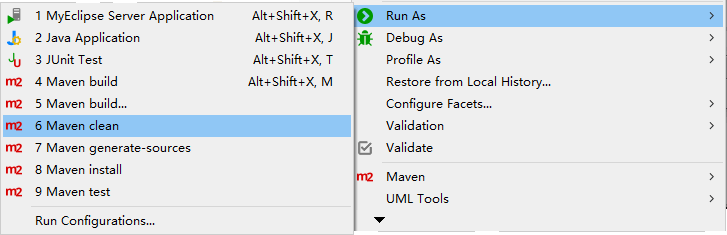
图 1 构建 Maven 项目
当然,这里面缺少一个编译(compile)的选项,不过这也是正常的。MyEclipse 一般都是自动编译的,而且在运行 test 之前,它都会把所有代码重新编译一遍。
如果一定要明确做编译的动作也是可以的。选择 Run As 后面的 Maven build… 命令(注意,是后面带“…”的命令),弹出如图 2 所示界面,在 Goals 后面的输入框中输入“compile”命令,单击 Run 按钮,就会执行编译操作。
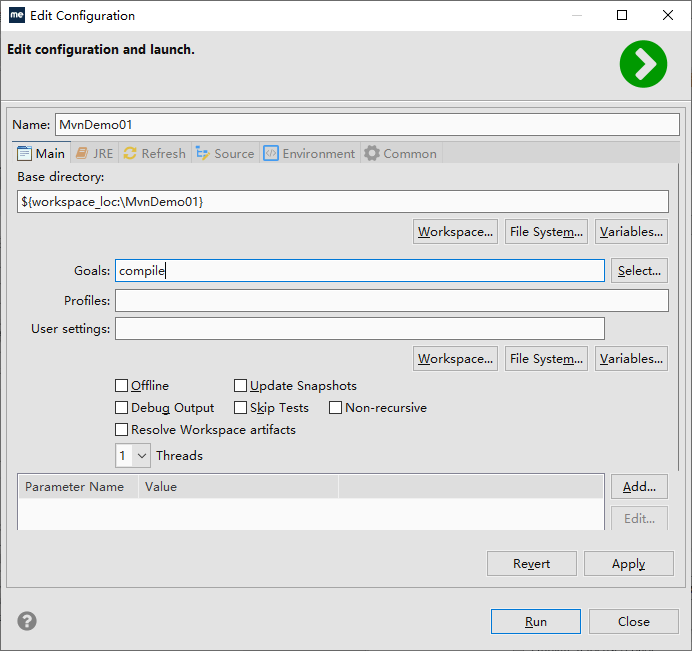
图 2 Maven build…界面
到现在为止,项目构建相关的动作都做完了。这比以前手动使用 mvn 命令方便了很多。
以前的操作是用 mvn clean→compile→test→install 命令实现的,现在在 MyEclipse 中,单击命令选项就行。
右击左边的“工程”,选择 Run As→Maven clean→test→install 命令,如图 1 所示,就可以完成该工程清理、测试和打包安装工作。
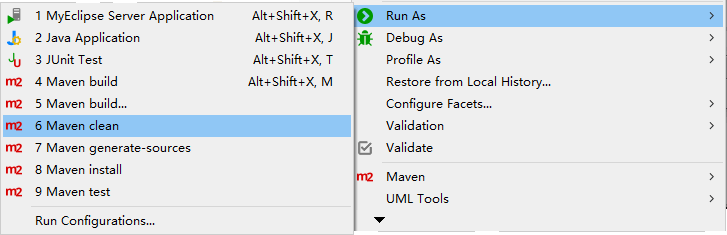
图 1 构建 Maven 项目
当然,这里面缺少一个编译(compile)的选项,不过这也是正常的。MyEclipse 一般都是自动编译的,而且在运行 test 之前,它都会把所有代码重新编译一遍。
如果一定要明确做编译的动作也是可以的。选择 Run As 后面的 Maven build… 命令(注意,是后面带“…”的命令),弹出如图 2 所示界面,在 Goals 后面的输入框中输入“compile”命令,单击 Run 按钮,就会执行编译操作。
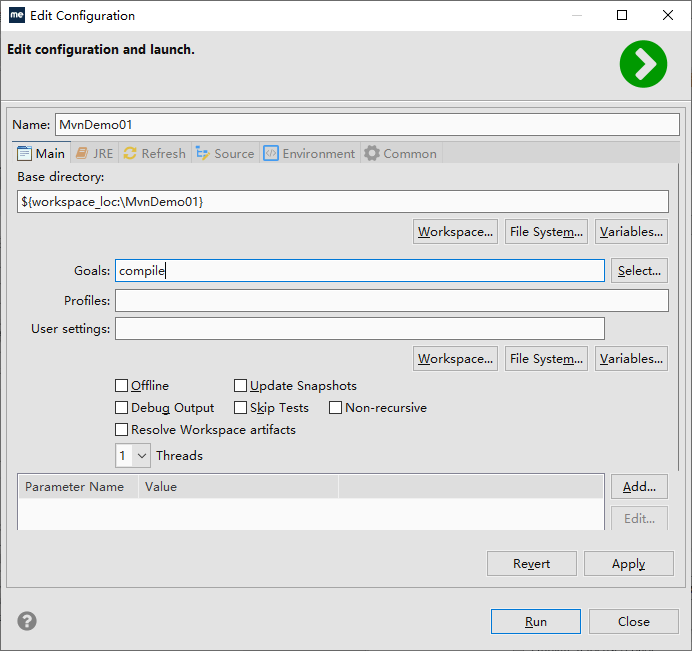
图 2 Maven build…界面
到现在为止,项目构建相关的动作都做完了。这比以前手动使用 mvn 命令方便了很多。
